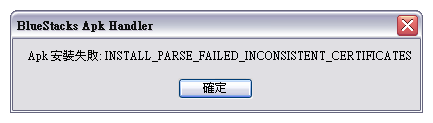Android 是 Google 針對行動裝置開發的作業系統,由於 Android 是免費的作業系統,而且擁有 Google 提供的技術與多項服務,因此 SONY、ASUS 等廠商使用 Android 系統開發智慧型手機與平板電腦。市面上也有內建 Android 的數位相機、衛星導航機、智慧眼鏡、數位機上盒等。申請成為 Android 開發人員只需要 US$ 25元的費用(申請 Apple Developer ID 則需要每年支付 US$ 99 費用),因此開發 Android 應用程式與上架的門檻並不高,再加上國內的 Android 的使用者也已經超過 iPhone / iPad 的使用者,若您有興趣開發行動裝置的應用程式,先從 Android 平台切入應該是不錯的選擇。
建構 Android App 開發環境
注意!以下教學適用於 Unity 2018 以前版本,若使用 Unity 2019 以後版本只需安裝時勾選 Android Build Support 項目即可!
開發行動裝置的應用程式之前必須先建構開發環境,不是裝了 Unity 就可以直接發佈,還需要安裝相關的軟體開發套件。開發 iPhone / iPad 的應用程式只能使用 Mac OS 系統,不過開發 Android 應用程式只要下載免費的 Java SE JDK 與 Android SDK 即可。
步驟一.下載與安裝 Java SE JDK 套件
請在搜尋引擎輸入關鍵字「Java SE JDK」 找到下載的網頁,點選「Java DOWNLOAD」的下載連結。
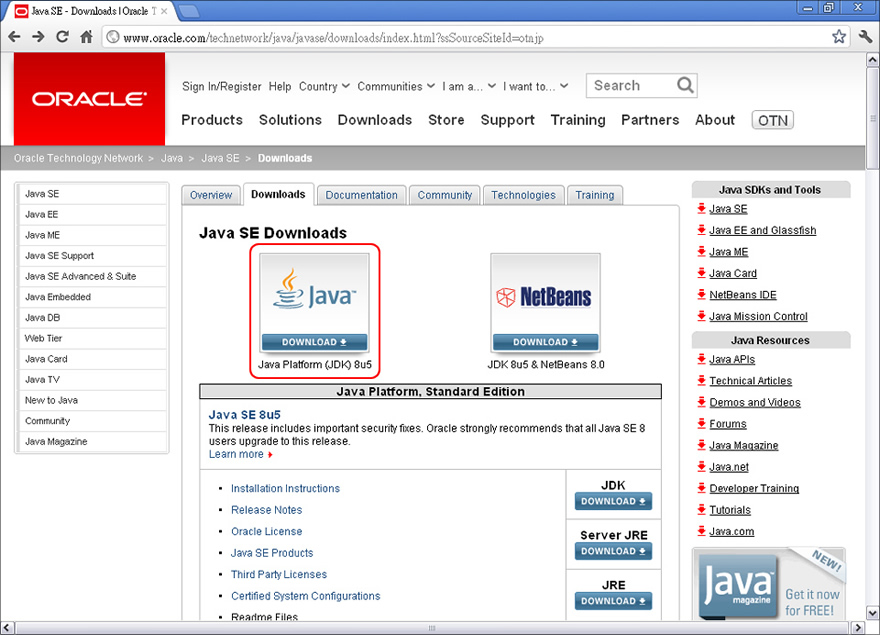
注意必須同意軟體授權條款才能下載,選擇「Accept License Agreement」。
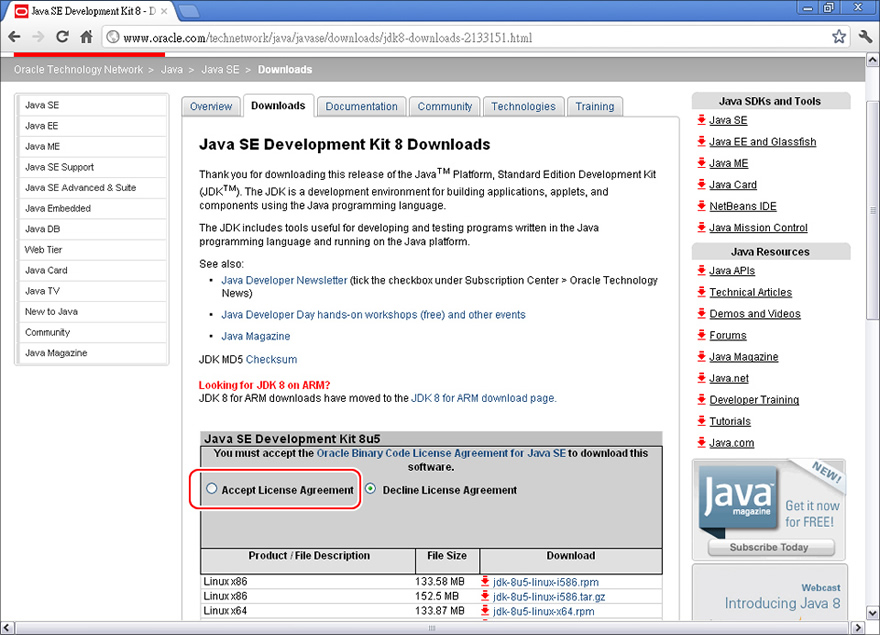
若您使用的是 Windows XP 系統請選擇 32 位元版本,而 Windows 7 / 8 的使用者請先確認作業系統是 32 位元還是 64 位元,再選擇適當的版本下載。
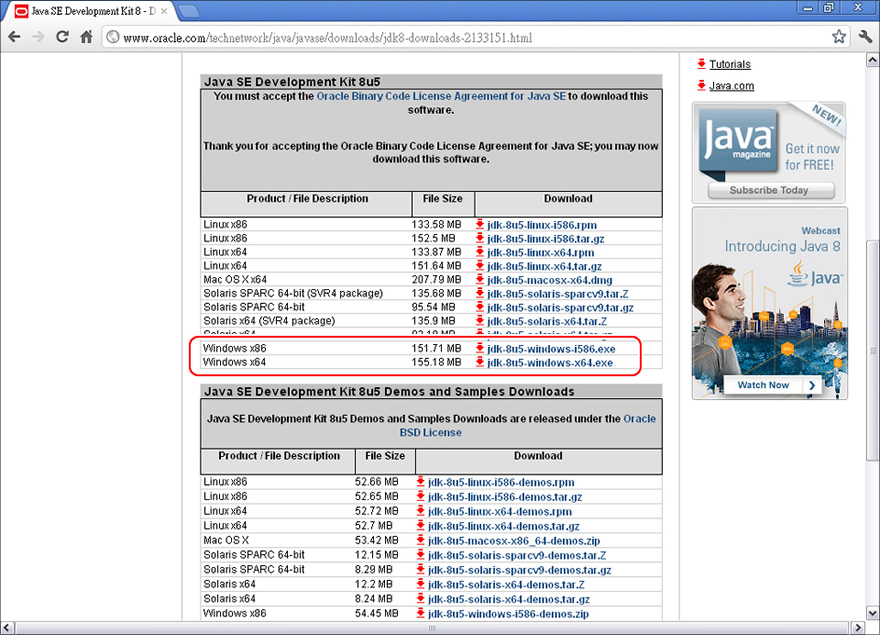
步驟二.下載 Android SDK 軟體開發套件
http://developer.android.com/index.html
http://developer.android.com/sdk/index.html
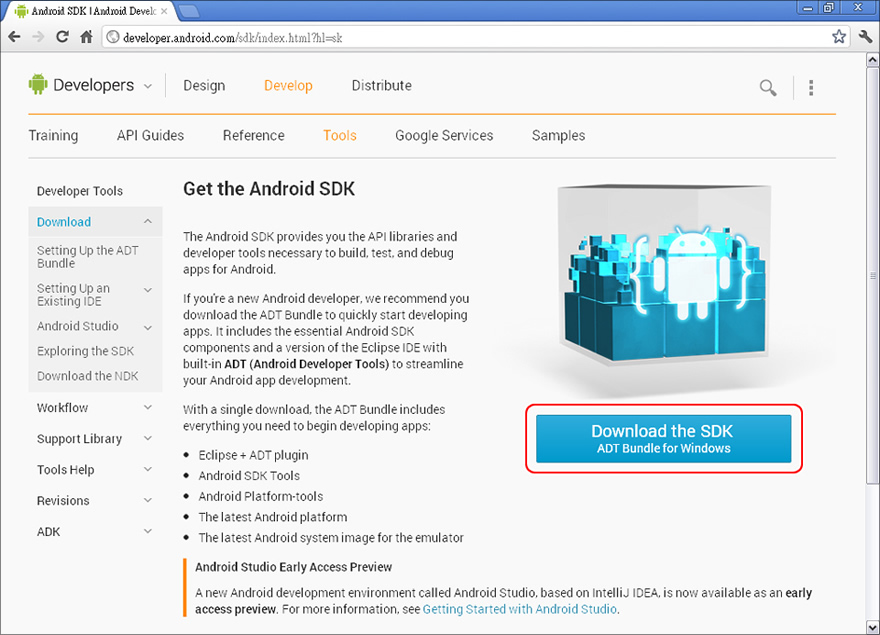
您可以選擇 32 位元∕64 位元作業系統的 Android SDK 對應版本。
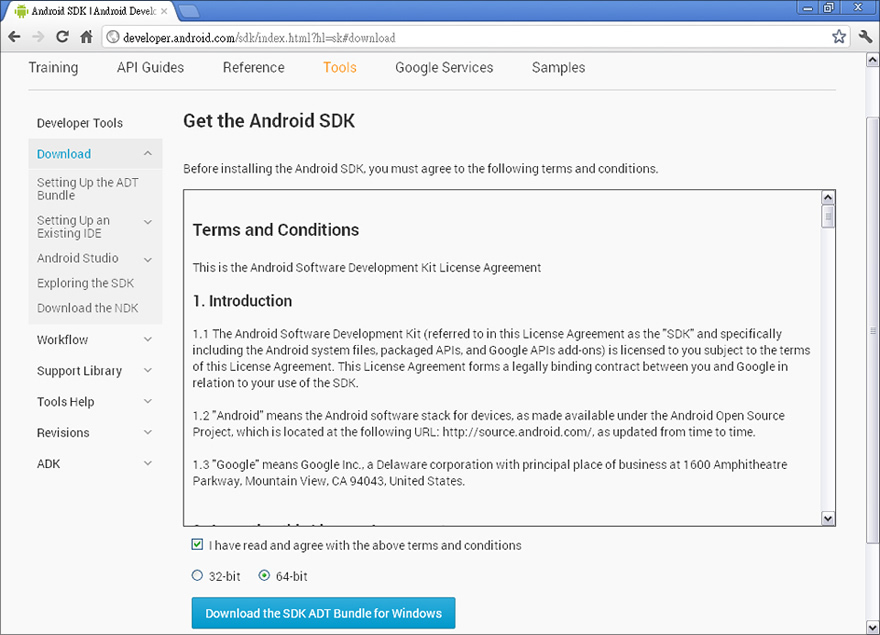
下載後解壓縮到一個資料夾。基木上 Android SDK 不需要安裝,稍後只要在 Unity 設定 Android SDK 的資料夾路徑即可。
完成以上的步驟之後,Android 應用程式的開發環境已經建置完成了!讓我們實際練習發佈一個簡單的 Android 遊戲吧!
Android 遊戲發佈測試
建立新專案,匯入 Standard Assets (Mobile) 資源包,點選功能表 [ File > Build Settings ] 專案發佈,選擇 Android 平台後按下 Switch Platform 按鈕。
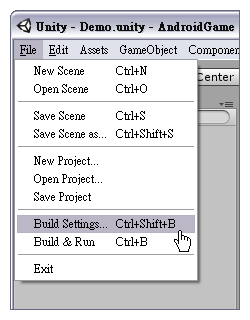 |
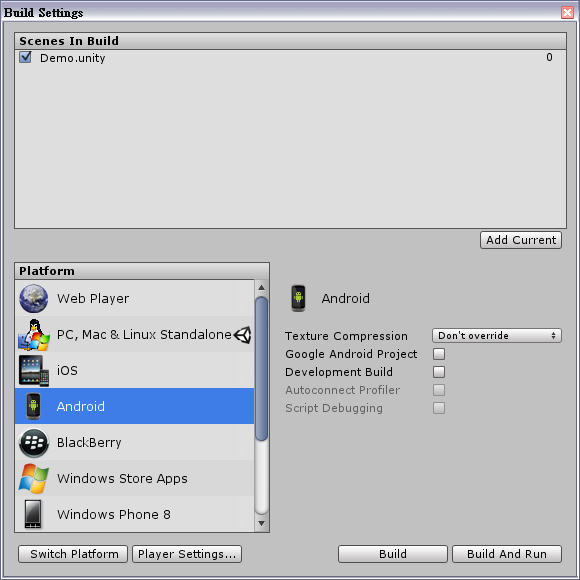 |
若您希望使用行動裝置進行遊戲的測試,需在 Unity 指定 Android SDK 的路徑,點選功能表 [ File > Preferences ] 開啟 Unity Preferences 偏好設定的對話框,在 Android SDK Location 設定路徑。否則將會出現 Android SDK not found 的錯誤訊息:
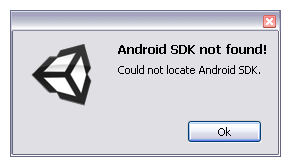
Android SDK 的路徑設定完成後,就可以發佈 Android 遊戲,存檔類型為 apk 格式。
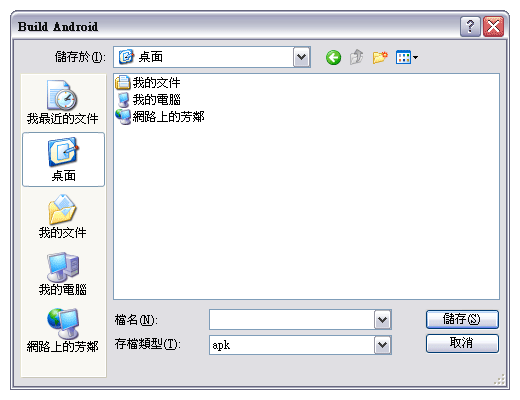
您可以將發佈的 apk 檔使用 USB 傳輸線或 SD 記憶卡傳到 Android 行動裝置,或是自行架設網站放置 APK 檔案的連結,讓 Android 行動裝置從網頁下載,即可進行應用程式的測試。不過想要將應用程式發佈到 Google Play 平台,就必須付費申請成為 Android 開發人員,這個部份將會在稍後討論,若只是想瞭解使用 Unity 開發 Android 遊戲的步驟,暫時不打算真正在 Google Play 上架的話,其實是完全免費的喔!
此外,您也可以使用 USB 傳輸線將行動裝置與電腦連接,並且開啟行動裝置端的 Unity Remote 應用程式。執行電腦端 Unity 編輯器的預覽功能,此時 Android 行動裝置的螢幕應該會出現遊戲畫面,並可使用螢幕上的虛擬類比搖桿來操作遊戲。
提示:行動裝置的遊戲主要是以觸控螢幕進行操作,Unity 提供了行動裝置的相關元件,我們只需撰寫簡單的腳本程式,就可以完成觸控螢幕的互動操控。此外,也有許多第三方廠商為 Unity 開發了相關的外掛程式,您可以到 Asset Store 資源商店搜尋。您可以將 Project 專案視窗的 Standard Assets ( Mobile ) > Prefabs 資料夾 > Dual Joysticks 物件,拖曳到 Scene 場景或 Hierarchy 階層檢視面板,出現類比搖桿圖示。
Unity Android 遊戲發佈設定
發佈 Android 遊戲時,若是沒有設定 Bundle Identifier 可能會遇到無法發佈的情形,並且會出現「Bundle Identifier has not been set up correctly」的錯誤訊息。
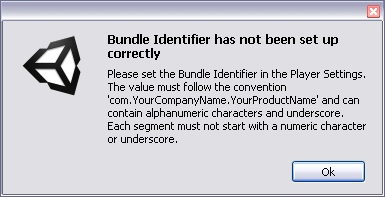
請開啟 Unity 的 PlayerSettings 玩家設定,您需要在 Company Name 欄位輸入公司名稱,並在 Product Name 欄位輸入遊戲名稱,當然是可以輸入中文的,而 Default Icon 則是讓您選擇應用程式的圖示,將會出現在行動裝置的畫面,若沒有選擇預設圖示只會出現 Unity 的 Logo,別忘了製作一個漂亮的圖示讓您的遊戲更有特色!
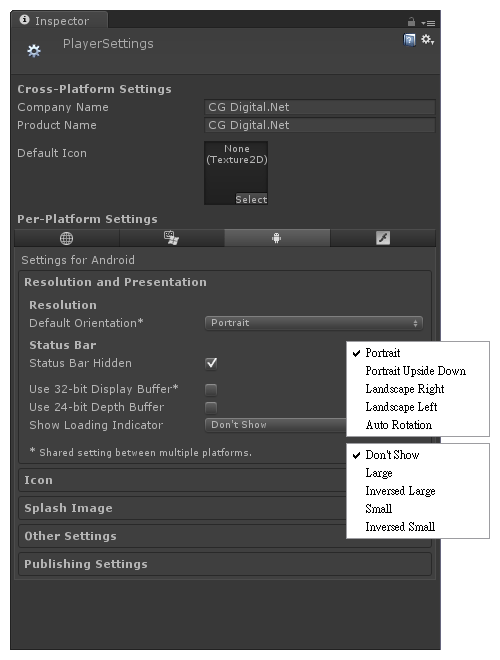
Default Orientation 遊戲畫面的預設方向
- Portrait 直向
- Portrait Upside Down 直向(行動裝置的螢幕上方朝下)
- Landscape Right 橫向(螢幕上方朝右)
- Landscape Left 橫向(螢幕上方朝左)
- Auto Rotation 自動旋轉
![]()
Mobile Splash Screen 用於設定應用程式的啟始畫面,通常是公司的 Logo 或遊戲的海報。
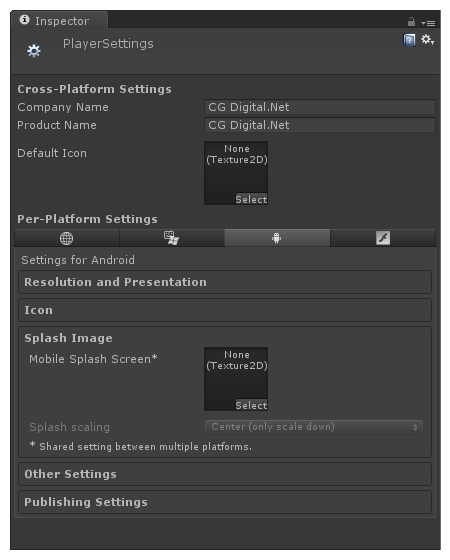
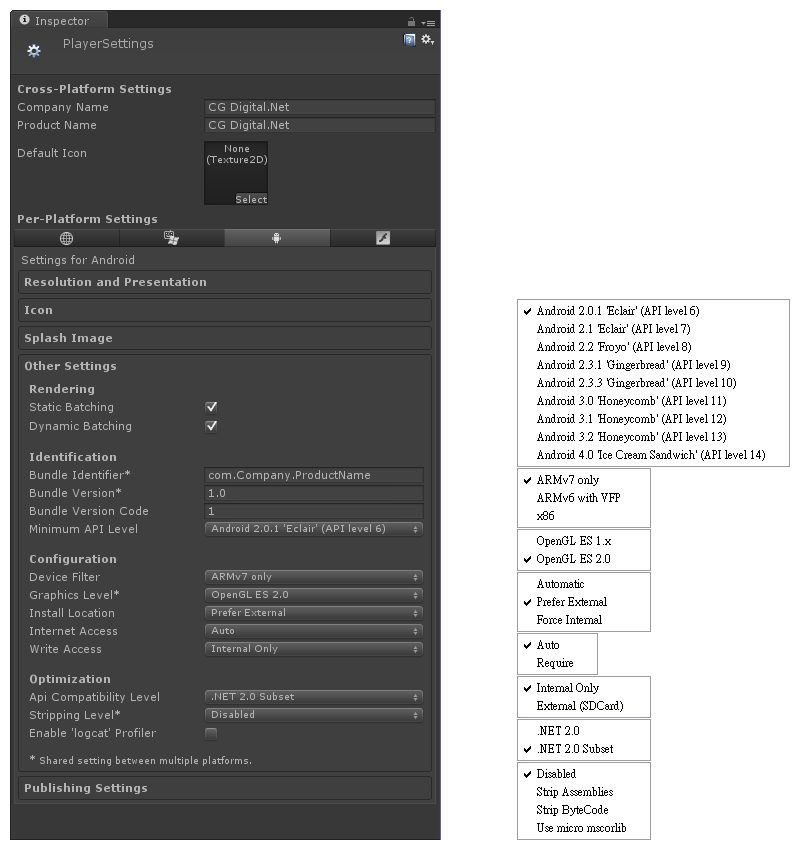
設定 Android 版本的最低需求,玩家的 Android 智慧型手機或平板電腦若是低於設定的版本,將會出現應用程式不相容或無法安裝的訊息。
Install Location 應用程式的安裝位置
Internet Access 是否需要網際網路的存取授權
Write Access 使用內部記憶體或記憶卡存取
Optimization 遊戲最佳化
- Api Compatibility Level
- Stripping Level
- Enable 'logcat' Profiler
使用 Unity Remote 測試遊戲
無論是使用 Unity 開發 iOS 或 Android 行動裝置,官方提供的 Unity Remote 是一套不可缺少的應用程式,您可以在 App Store、Google Play 免費下載到行動裝置上,安裝後可以讓 Unity 編輯器連接手機或平板電腦,並且進行即時的專案測試。即使修改遊戲專案也不需重新發佈,使用 Unity Remote 可以縮短許多遊戲的開發與測試時間。
使用 Unity Remote 測試開發的 Android 平台遊戲之前,別忘了完成 Java SE JDK 與 Android SDK 套件的安裝,建構 Android 應用程式的開發環境。將測試用的 Android 手機與電腦連線,啟動手機上的 Unity Remote 程式。
註冊開發人員帳號
若您希望將開發的應用程式發佈到 Google Play 讓使用者下載,必須申請成為 Android 開發人員,註冊的費用 US$25.00(採用線上信用卡支付),申請 Google 開發人員帳號僅需付費一次,不需要再支付年費或上架費用。
Android 開發者網頁 http://developer.android.com
提示:Kelvin 老師使用 IE 瀏覽器申請 Google 開發人員帳號時網頁無法正確顯示,改用 Google Chrome 瀏覽器後順利完成申請。
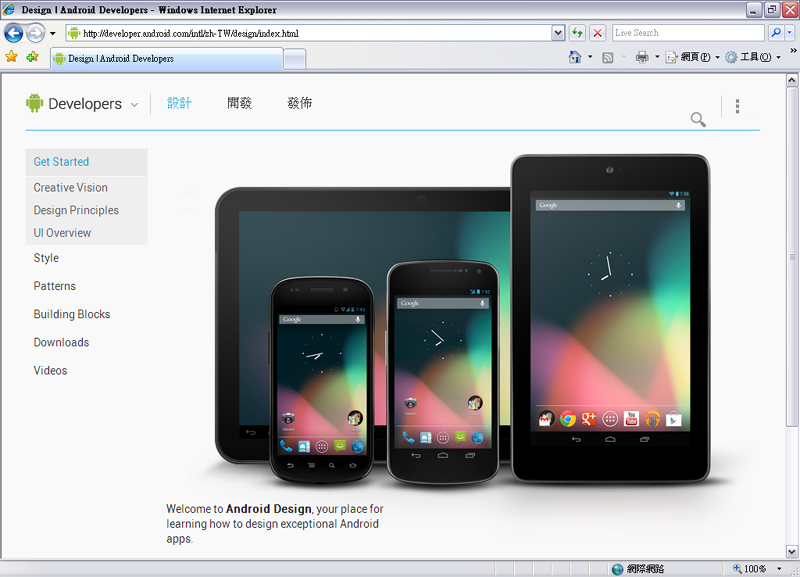
https://play.google.com/apps/publish/signup
輸入開發人員的個人資料,接著點選「繼續」。
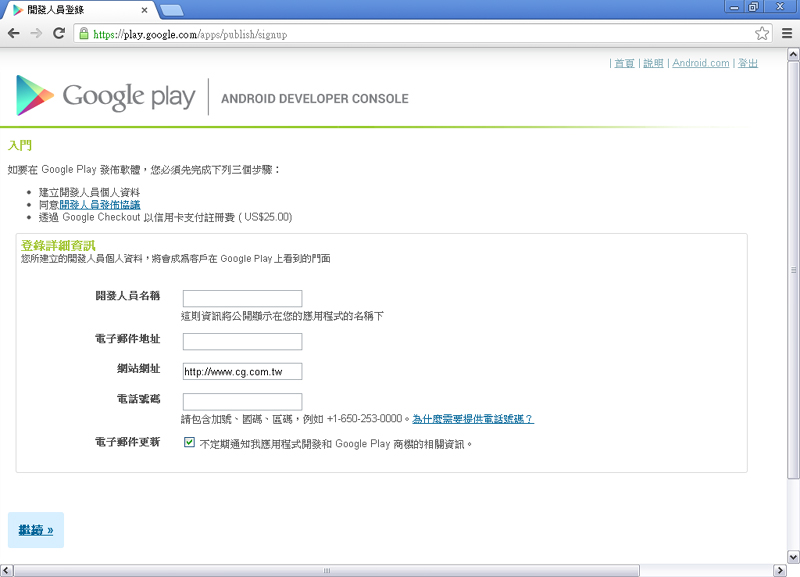
勾選同意《開發人員發佈協議》後,點選「我同意,繼續」。
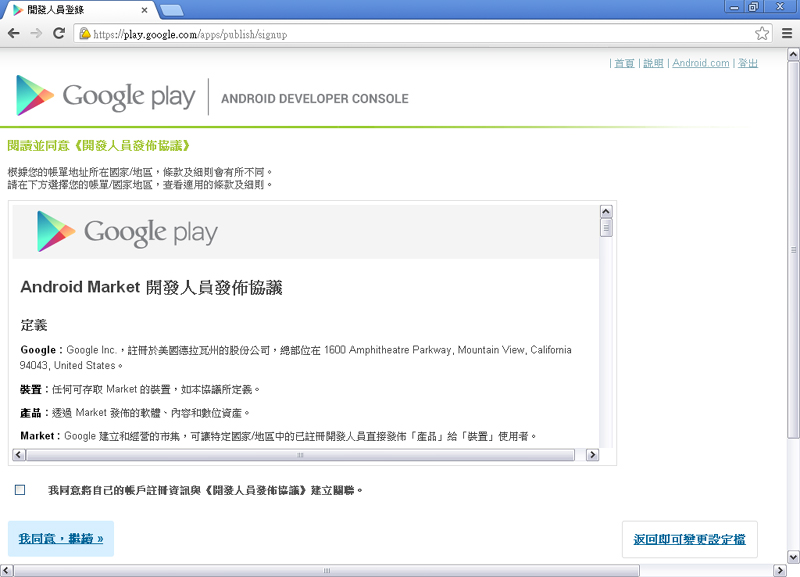
使用 Google Wallet 支付註冊費用,請點選「繼續」。
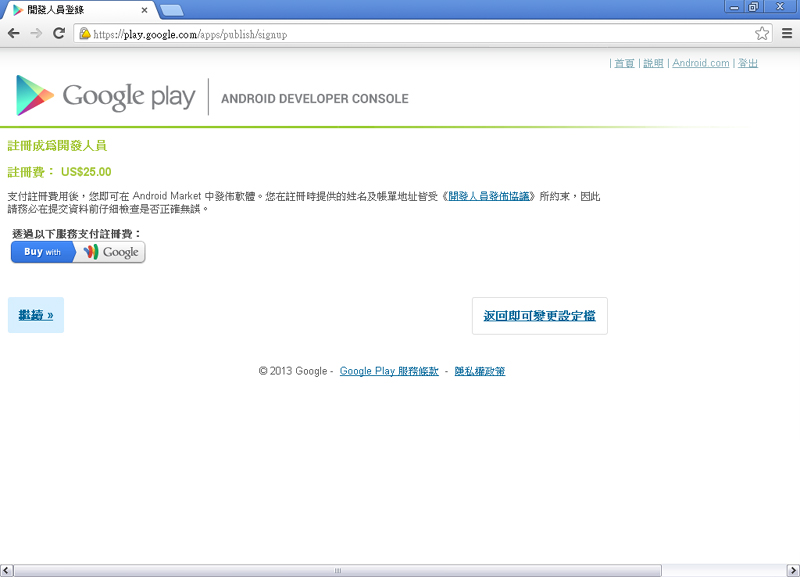
按下「立即下單」按鈕。
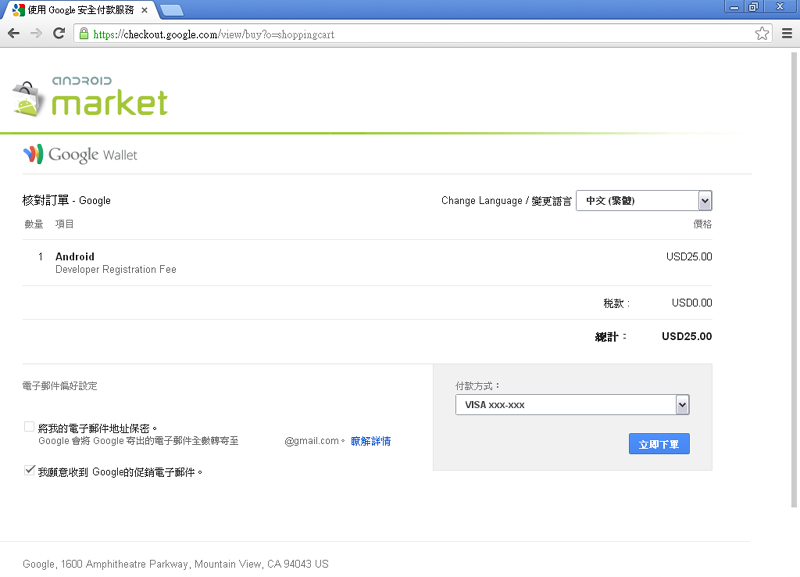
訂購手續完成,點選網頁上的連結回到 Google Play 開發人員網站。
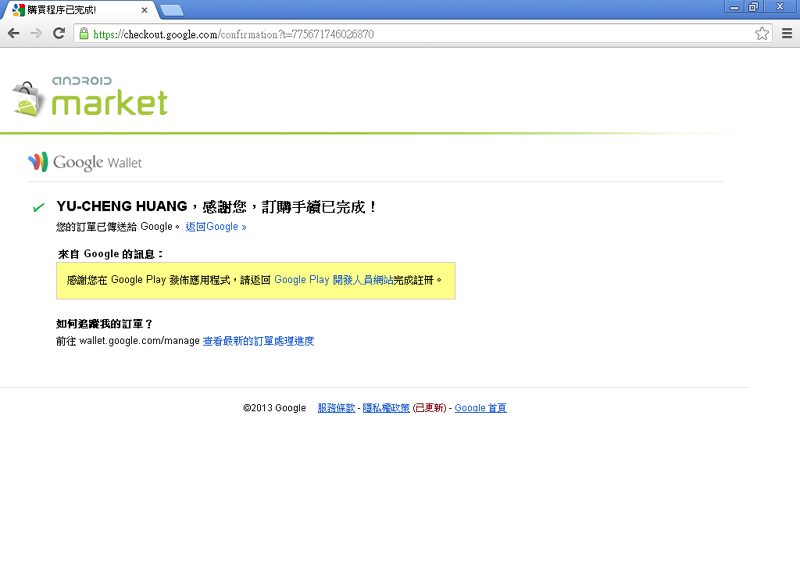
返回 Google Play 開發人員網站時,可以看到已經通過 Google Play 開發人員註冊的審核了!目前當然未上傳任何應用程式,您可點選「上傳應用程式」測試一下。
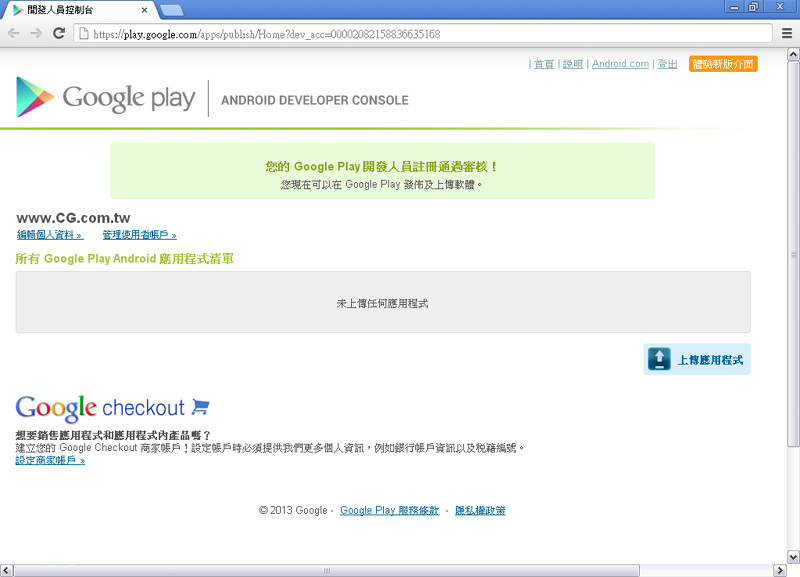
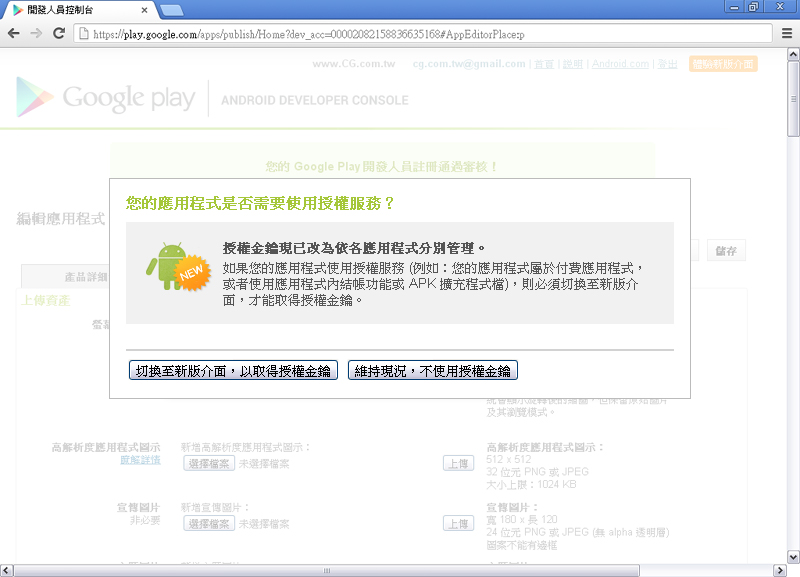
現在已經可以上傳應用程式的 APK 檔案了,不過還有發佈應用程式的設定步驟喔!
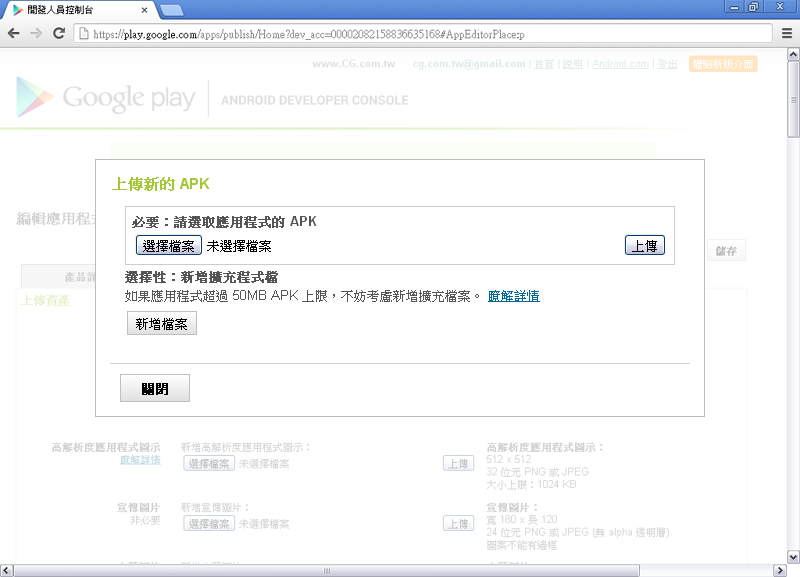
應用程式 .apk 檔、螢幕擷取畫面、應用程式圖示上傳,並可提供宣傳影片的 YouTube 網址(選擇性項目)。
取得認證
上傳這個 Unity 發佈的 apk 檔後,網頁應該會出現錯誤訊息,因為 Google Play 不接受使用 Debug certificate (除錯認證)簽署的 apk 檔,您必須建立新的認證,並且擁有至少 50 年的有效期限。
http://unity3d.com/unity/multiplatform/mobile
執行 Player Settings 後,從 Inspector 屬性視窗切換到 Android 標籤, 在下方的 Publishing Settings 發佈設定按下「Create New Keystore」。
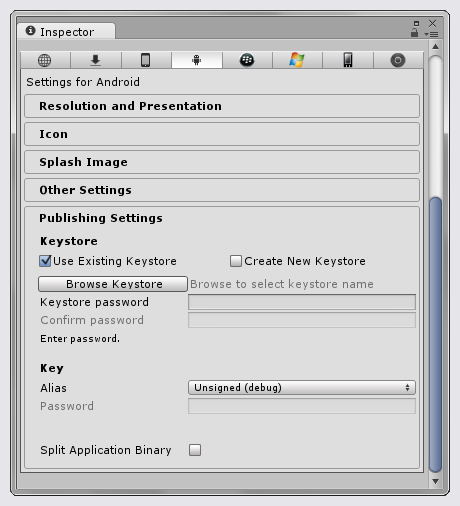
輸入 Keystore password 密碼與確認密碼。
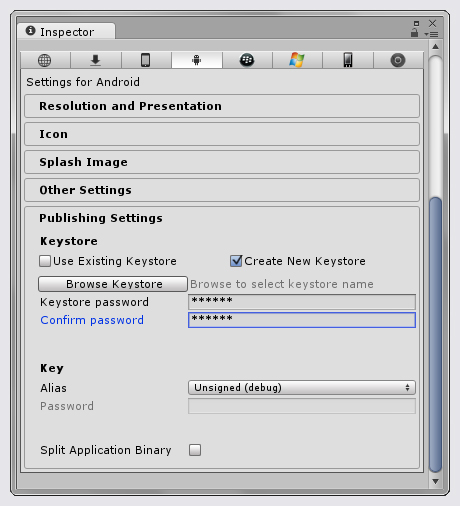
從 Alias 下拉選單選擇 Create a new key 選項。
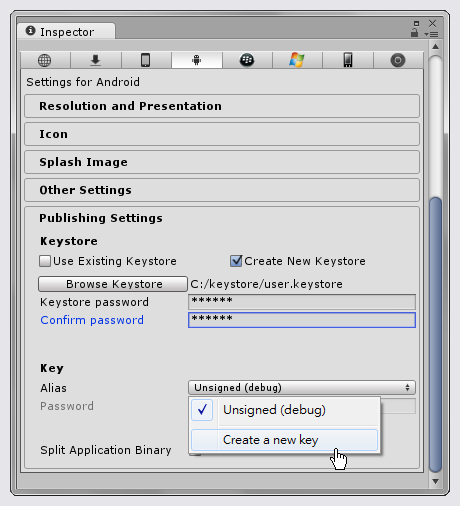
選擇 keystore 儲存的位置。
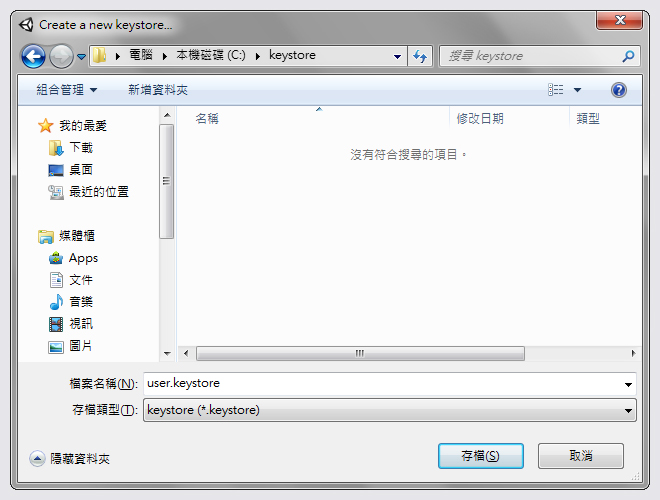
輸入相關資訊,完成後按下 Create Key 按鈕。
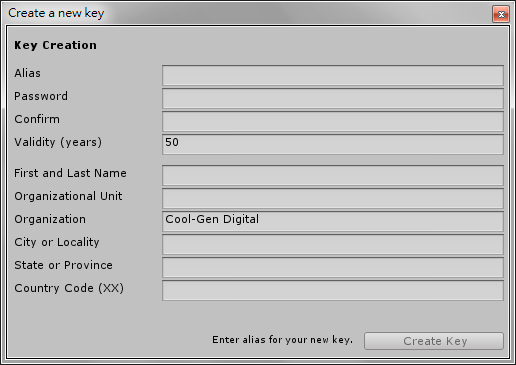
回到 Inspector 屬性視窗,從 Alias 下拉選單選擇剛才建立的憑證。
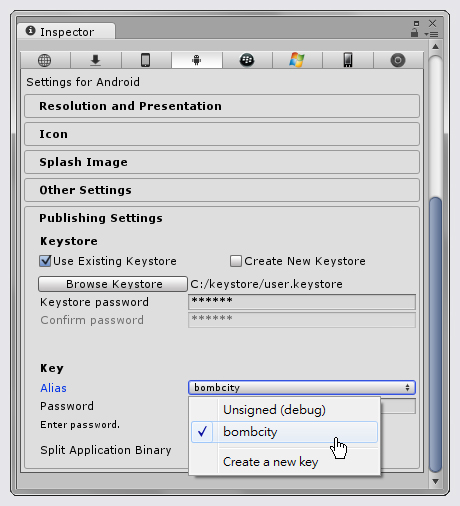
使用簽署認證發佈的遊戲,安裝到 BlueStacks 模擬器將會出現 BlueStacks Apk Handler 對話框,並顯示 INSTALL_PARSE_FAILED_INCONSISTENT_CERTIFICATES 安裝失敗的訊息,請您不用擔心,這個遊戲發佈到 Google Play 是沒有問題的喔!